PLDT yönlendiricinize nasıl giriş yapacağınızı bilmek, kablosuz ev ağınızı yönetmek için birçok seçenek sunacaktır. WiFi'nizi etkinleştirebilir ve devre dışı bırakabilir, özel bir ağ adı ve kablosuz şifre ayarlayabilir, kullanıcıları ağdan engelleyebilir veya bağlantı noktası yönlendirme ayarlayabilir veya ebeveyn kontrollerini etkinleştirebilirsiniz.
Değiştirmek için başka birçok seçenek var, ancak bu makalede PLDT yönetici girişine ve uygulayabileceğiniz önerilen temel güvenlik değişikliklerine odaklanacağız. Bunlar, ev ağınızı yetkisiz erişimden koruyacaktır.
Kısa anahat
Bu makale , varsayılan IP adresini ve varsayılan kullanıcı adı ve parolayı kullanarak PLDT yönlendirici yönetici gösterge tablosuna nasıl erişileceğini açıklayacaktır.
Bunlardan herhangi birini daha önce değiştirdiyseniz, yenilerini kullanmanız gerektiğini veya giriş işleminin başarısız olacağını lütfen unutmayın.
Ayrıca varsayılan PLDT ağ adını ve kablosuz parolayı nasıl değiştireceğimizi de açıklayacağız.
Öyleyse başlayalım!
Neye ihtiyacın var:
- PLDT Yönlendirici
- Akıllı telefon, tablet veya PC
- WiFi veya kablolu bir bağlantı kullanarak ağa erişim
- Varsayılan PLDT Yönlendirici IP, Kullanıcı Adı ve Parola
PLDT yönetici giriş adımlarını bilmek önemli mi?
Bu sorunun cevabı evet. İyi yönetilen ve güvenli bir ev ağına sahip olmak istiyorsanız, PLDT Yönlendirici Yönetici Gösterge Tablosu'na nasıl erişileceğini bilmek ve istediğiniz değişiklikleri yapmayı oldukça önemlidir.
Bugün internete ne kadar bağımlı olduğumuzun farkındayız, bu nedenle bağlantıdaki kesintiler gerçekten stresli olabilir. Bu, bazı adımlar atmanız ve ağınızı güvence altına almanız, yetkisiz erişimi ve kullanımı önlemeniz veya sadece yönetici gösterge panosundan bazı temel sorun giderme işlemleri yapmanızın nedeni budur.
Ağınızı güvence altına almak için yapmanız gereken temel değişikliklerden bazıları, PLDT yönlendirici yönetici şifresini, varsayılan ağ adını ve kablosuz parolayı değiştirmektir. Aslında, WiFi şifrenizi ayda bir kez değiştirmeniz şiddetle tavsiye edilir.
Önerilen Kaynaklar:
- PLDT Yönlendirici Los Kırmızı yanıp sönüyor: Basit bir rehber
- Yönlendirici PLDT Fibr Modem'e nasıl bağlanır?
- ADSL modemini Wi-Fi yönlendiricisine nasıl bağlar?
PLDT Yönetici Oturum Açma Adım Adım
İhtiyacınız olan bölümde bahsettiğimiz her şeye sahipseniz, oturum açma işlemiyle ilgili sorun olmamalıdır. Aslında, her şey oldukça hızlı bir şekilde tamamlanacak.
Adım 1: Cihazı ağa bağlayın
PLDT yönlendirici yönetici kontrol paneline erişmek istiyorsanız bu adım gereklidir. Yalnızca ağa bağlı cihazlar yönlendirici ayarlarına erişebilir .
Bu nedenle, WiFi şifresini kullanarak cihazınızı ağa bağlayın veya bir PC veya dizüstü bilgisayar kullanıyorsanız, bunları ağ kablosunu kullanarak yönlendiriciye bağlayabilirsiniz.
Bunu yaptığınızda, bir sonraki adımla devam edin.
2. Adım: Cihazda bir web tarayıcısı başlatın
Normalde, bir web tarayıcısından yönlendirici yönetici kontrol paneline erişiriz . Canlı bir web sitesini ziyaret etmediğimizi bilmek önemlidir, bu nedenle çalışan bir internet bağlantısı gerekli değildir. Cihazınızdaki tarayıcıyı başlatın ve bir sonraki adıma geçin.
Adım 3: URL Çubuğuna PLDT Yönlendirici IP'yi girin
PLDT Yönlendirici Aşağıdaki IP adreslerini varsayılan olarak kullanın: 192.168.1.1 veya 192.168.15.1
Hangisinin doğru olduğundan emin değilseniz, bunları tarayıcılar URL çubuğuna girin ve Enter düğmesine basın (veya bir akıllı telefon veya tablet kullanıyorsanız Go'ya dokunun). Doğru IP, PLDT yönlendirici giriş sayfasını açacaktır. Öte yandan, varsayılan yönlendirici IP'sinin nasıl bulunacağı konusundaki bu kılavuzu takip edebilirsiniz.
4. Adım: PLDT Yönetici Oturum Açma Ayrıntılarını girin
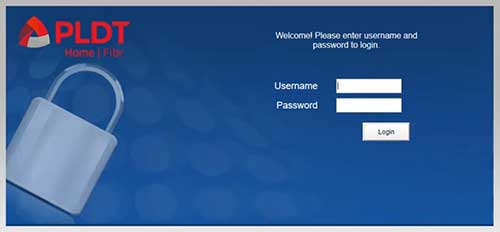
PLDT Yönetici Oturum Açma penceresi göründüğünde, bir kullanıcı adı ve şifre girmeniz istenir. Daha önce değiştirmediyseniz veya yenilerini kullanmadıysanız varsayılan olanları kullanabilirsiniz.
PLDT yönlendiricileri aşağıdaki varsayılan kullanıcı adını ve şifreyi kullanır:
- Varsayılan kullanıcı adı: Yönetici
- Varsayılan şifre: Yönetici veya 1234
Bu giriş ayrıntılarını ilgili alanlara girin ve Giriş'i tıklayın.
Bunların varsayılan oturum açma ayrıntıları olduğunu ve onlarla tekrar giriş yapmadan önce değiştirilip değiştirilmediklerini lütfen unutmayın. En azından yönlendiricinizi fabrika ayarlarına sıfırlayana kadar değil.
Önemli: Varsayılan oturum açma ayrıntılarından emin olmazsanız lütfen yönlendiriciyi fabrika ayarlarına sıfırlamayın.
Adım 5: Ağ ayarlarınızı şimdi yönetebilirsiniz
Şimdi PLDT Yönetici Gösterge Tablosunu görmelisiniz. Orada bu makalede daha önce bahsedilen tüm ayarları yönetebilirsiniz. Sadece zaman ayırın ve sizi ilgilendiren şeyleri bulun.
Fabrika sıfırlama işlemi sırasında, yönlendirici ayarlarında yapılan tüm değişiklikler siliniyor ve varsayılan olanlar geri yükleniyor. Bu, PLDT yönlendiricinin sıfırdan ayarlanması gerektiği anlamına gelir.
PLDT yönlendiricinizi ve ağ güvenliğinizi artıracak bir değişiklik
Bu basit değişikliğin uygulanması kolaydır ve ağınıza yetkisiz erişimi önlemede oldukça etkilidir.
Yönlendiriciye ilk kez giriş yapıyorsanız, ağı güvence altına almak için hangi değişiklikleri uygulamanız gerektiğini hemen göreceksiniz. Bunlar: PLDT yönetici şifresini ve 2.4 ve 5GHz ağları için ağ adlarını ve şifrelerini değiştirme.
Ancak, bu sayfanın ortaya çıkmaması durumunda, ağ adınızı ve şifrenizi nasıl değiştireceğinize dair kısa bir açıklama.
PLDT SSID ve WiFi şifresini değiştirin
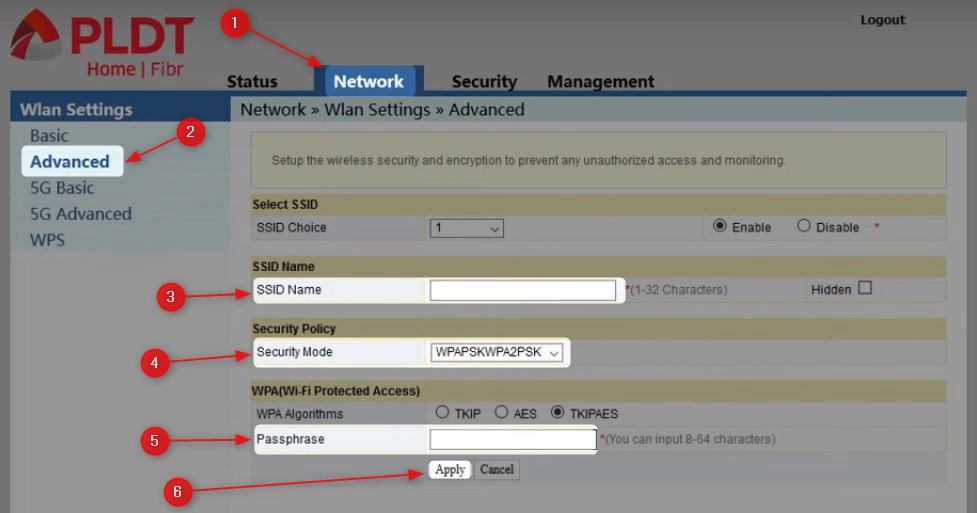
PLDT yönlendirici, varsayılan bir SSID (ağ adı) ve yönlendiricinin arkasındaki bir etikette bulunabilen varsayılan bir WiFi şifresi ile birlikte gelir. Bu bir güvenlik riskini temsil eder ve bu nedenle bu varsayılan ayarların hemen değiştirilmesi önerilir.
Yönetici gösterge tablosunda oturum açarken, üstteki yatay menüdeki ağa tıklayın.
Ardından Sol Menüde Gelişmiş'i tıklayın.
Gelişmiş Ayarlar sayfası açılır ve orada SSID adı alanındaki ağ adını değiştirebilirsiniz.
Ardından Güvenlik Modu açılır listesinden aşağıdaki güvenlik türünü seçin: wpapskwpa2psk
Passfrase alanına yeni, güçlü ve benzersiz kablosuz şifrenizi girin.
Değişiklikleri kaydetmek için Uygula'yı tıklayın.
Yeni kablosuz parolayı kullanarak cihazlarınızı yeni ağ adına yeniden bağlamayı unutmayın.
Bu değişiklikleri 5GHz ağı için de yapabilirsiniz. Daha önce olduğu gibi gelişmiş yerine soldaki menüde 5G Gelişmiş'i seçin.
Son sözler
PLDT yönetici paneline nasıl giriş yapacağınızı öğrenmek kolaydır ve ağınızı güvence altına almak için önerilen değişikliklerin uygulanmasını şiddetle tavsiye ederiz. Gerçekten kimsenin bant genişliğini kullanmasını ve bunu bilmeden ağ ayarlarınızla uğraşmasını istemezsiniz. Öyleyse, zaman ayırın ve ağınızı güvence altına alın. Üzgün olmaktan daha güvenli olmak her zaman daha iyidir.
